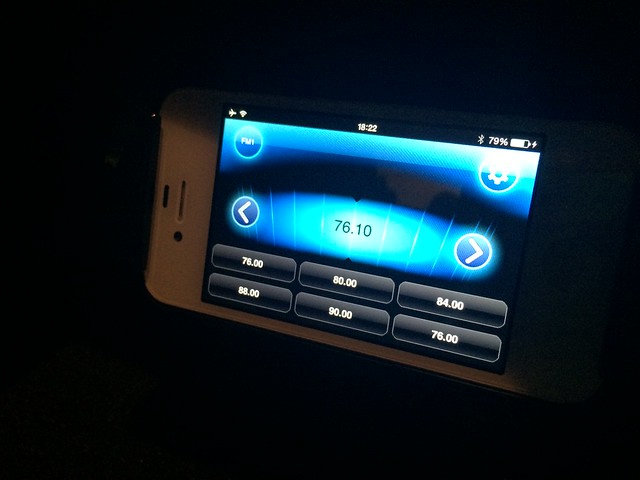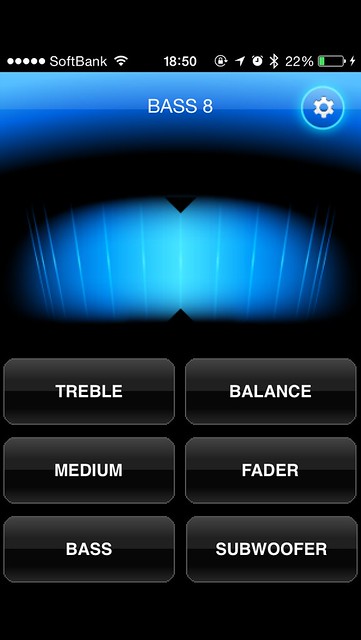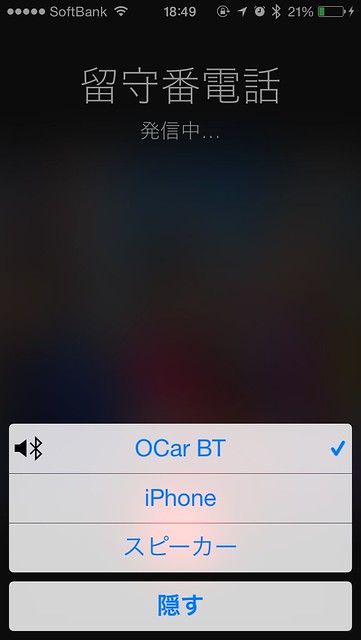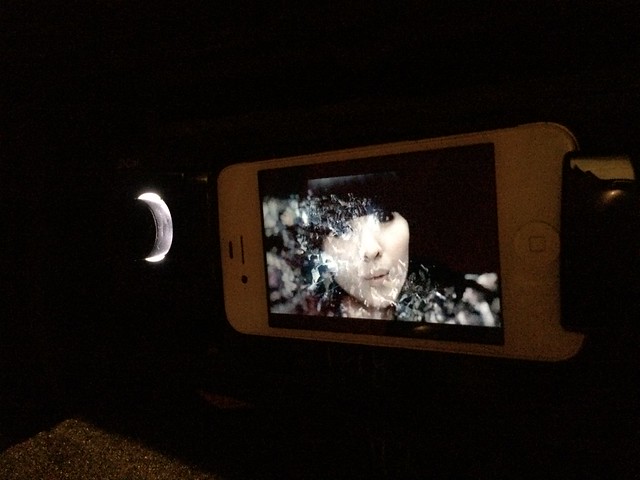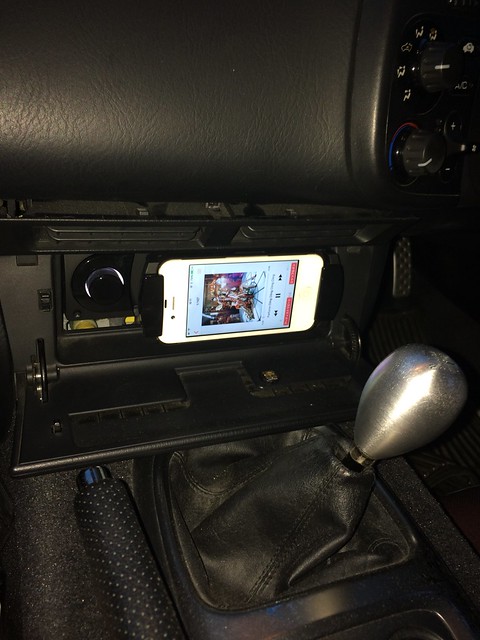・iPhone4/3GS対応 1DIN カーオーディオ Oxygen O car 今頃使用レビュー(1)
・iPhone4/3GS対応 1DIN カーオーディオ Oxygen O car 今頃使用レビュー(2) S2000取り付け編
のつづき。
ラジオアプリ
内蔵FM/AMチューナーを操作するには、まずアプリを立ち上げます。
セッティングでリージョンを日本(Japan)に設定すると日本の周波数帯域になり、プリセットもそれっぽいものが入っているので操作しやすいです。
チューニングは右、左とスワイプして周波数変更可能。
サウンドアプリ
音量はパネル左側のハードウェアダイアルで調整可能ですが、これ以外の音質調整はすべてアプリで行います。
設定項目はTREBLE, BALANCE, MEDIUM, FADER, BASS, SUBWOOFER。
このうちFADERは4ch使用時、SUBWOOFERはサブウーハー出力を使っているときのみ変化があるので、2chでしかつないでない場合は変化なしです。
これもスワイプして変更するのですが、1目盛くらいだと音の変化が分かりにくいこと、スワイプの反応が悪くたくさんスワイプしないと10くらいまでいかないことなど、結構面倒です。
プリセットもないのでいちいち調整しないといけません。
Musicアプリ
音楽再生は純正のミュージックアプリを再生すればOKです。他の音楽再生アプリでも構いません。特にサウンドアプリの音質調整が面倒なので、音楽再生アプリでイコライザを調整できるものがあれば、それを使う方が便利かも。
私が愛用しているのはLiveTuneという、ライブ会場にいるような感じにホールエフェクトがかかり、観客の「ワァーーー」という声が入るものがお気に入り。ただ iPhone4だと処理が追いつかずに音が途切れることがあるのが残念。
Bluetoothハンズフリー電話
ハンズフリーフォンはBTで接続して使います。これは iPhone4ではなく、手持ちの iPhone5sで行っています。が...
そうなんです、BT接続なのでクレイドルに接続されているか否かは関係なく使えます。iPhone4は契約切って電話使えないからなあ、と思っていたのですが、音楽再生専用にしてと使い分けができます。
ビデオアプリ
標準のビデオアプリでビデオ再生すると、iPhoneで映像を表示することや、外部ビデオ端子に映像を出力できます。この切り替えはサウンドアプリの設定で変更可能です。
音は当然スピーカーから鳴るので、ライブビデオであれば非常に広がり感があり、なおかつライブの低音バリバリのエフェクトがかかっているので、臨場感あふれる音楽が楽しめます。
よそ見は厳禁。
横位置か縦位置か、それが問題だ
さてここからは使い勝手レビュー。
ビデオ再生時は横位置がデフォルトなのでいいのですが、少しややこしいのは音楽再生時。
音楽再生はいつも縦位置でやっているわけで、操作系も iPodのころから受け継がれた伝統あるインターフェースにのっとっています。
ところが横位置にしたとたん、ジャケットのサムネールになり、いままでのインターフェースがどっかにいっちゃうんですね。
これは慣れない&使いにくい...
なので仕方なく縦位置のままつかうわけですが、S2000のようにクレードルを縦に回転できないと、表示が横のままでこれまた使いにくい...
ラジオと iPhoneの切り替えの問題
ラジオを再生したあと、iPhoneの音楽再生に切り替えたいと思った時、どうしたらいいのでしょう。これがよく分からないんです。
確実に切り替える方法は、どうもラジオアプリ内にあるボタンを押してミュートするか、アプリを終了するしかないらしく、今までSRC(ソース)ボタンを押すだけで切り替えられた方法と比べると結構煩雑。しかも運転中にはやりにくいんです。
クレードル・タッチパネルの問題
音楽再生中、ちょっと低音がたりないな、高音のばしたいな、と思ったとき。サウンドアプリをいちいち起動して、スワイプをやって・・・というのもこれまた面倒な手順。
タッチパネルでアイコンがたくさんある中でアプリを起動することすら、結構視線を占有するし、ダブルクリックでアプリ切り替え、これがまた難しい。
特にクレードルを引き出して使っていたとき、押すと傾いちゃうんですよね。保持力がもっとあればいいんですけど、結構やわいんです。
iPhone5/5Sの使用方法
このオーディオ、設計上 iPhone4/4S/3G/3GS専用となっていますが、実はライトニング変換ドックコネクタがあれば、iPhone5/5Sでも使えます。
使い方は簡単、変換コネクタをさしてつなぐだけ。
ただしこの状態ではただでさえ縦方向が長い iPhone5/5sに加えてコネクタ分さらに長くなり、当然のことながらクレードルの中に収まりません。いつかコネクタが壊れそうです。
USBオーディオと比較して
従来使っていた KENWOOD I-K77は iPhoneとUSB接続方式。プレイリストなどの情報はすべてデッキ側のディスプレイに表示され、 iPhoneはどこか裏にしまっても問題なく操作可能。
フロントパネルにあるボタンはボリューム用のダイアルとその回りには iPodを彷彿とさせる丸型の上下左右ボタンで、iPodの操作流儀に倣っています。
そのため非常に分かりやすく、使いやすいものです。ハードウェアボタンなのでクリック感や手触りにより視線を移すことなく操作可能なのも美点。ラジオとの切り替えもSRCボタンで簡単です。
BT、ハンズフリー機能はこの機種にありませんが、後継機にはあります。
【Amazon】 KENWOODU494BT
【Amazon】 KENWOODU494BMS
なんでもタッチパネル液晶でいいのか?
今回使ってみて分かったのは、予想以上に使いにくかった、ということです。
とくにアプリ切り替えの部分、HOMEボタンをダブルクリックしてアプリ切り替えて、サウンド、ラジオ、ミュージック... これにもしもナビを入れてたらナビも切り替えねばなりません。
そのたびに目線を移動してスワイプして、と考えると感触がなく目だけが頼りのタッチパネル液晶は正直、運転に向いてません。
例えば次の曲に送りたい、と思った時も手探りではなく、目線を落として正確にタップする必要があるのです。
こうしてみると、やはりカーオーディオはハードウェアボタンが大事。改めてよく分かりました。
この Oxygen O Carは iPhone5/5sは発売されていません。BT/USBオーディオの完成度があがり、値段も下がっている昨今、クレードルを内蔵したタイプは新規ハードウェア開発のコストがかかりすぎてペイしないのでしょう。iPhone6になるとまたサイズが変わるので、やってられません。
その点USB/BTオーディオはケーブル接続、または無線接続なのでサイズフリー。iPhoneだけではなく特に海外でシェアを伸ばしている Androidにも簡単に対応できるので、その方が汎用性が高いです。
唯一惜しいのは、日本語に対応したディスプレイをもつデッキがあまりないこと。あっても高くなっちゃいます。
【Amazon】 パイオニア CD/Bluetooth/USB/SD/チューナー・DSPメインユニット DEH-970 DEH-970
組み込みオーディオとして活用
オーディオとしての機能、操作性はケンウッドやパイオニアのUSB/BTオーディオの方に軍配があがる、というのが私の印象です。結局これをつけてもナビは iPhone5sでやっているので、別途スマホスタンドつけて活用することになるので、せっかくの回転引きだしクレードルの意味がないという状態。
後継機種がないのもそういった背景を反映、DINサイズを超えるフロントパネルやクレードルの大きさによる取り付けの困難や、iPhoneモデルチェンジによるサイズアップに対応できないなど、開発・販売側の苦悩も伺えます。
とはいえ、8480円という購入価格、そして使い古しの余っている iPhone4を音楽ストレージとして活用することができるので、バリューな選択ではあります。
【Amazon】 Oxygen Audio オクシジェンオーディオ Ocar iPhone専用デッキ 並行輸入品
取り付けが大変で癖がありますが、お好きな方はぜひお試しください。
(終)